【GoLand】分享项目到Github平台
1、首先下载好git到本地。
具体可以看本教程:【Git】实用教程
2、注册Github账号
具体链接:github
3、打开Goland完成相关配置
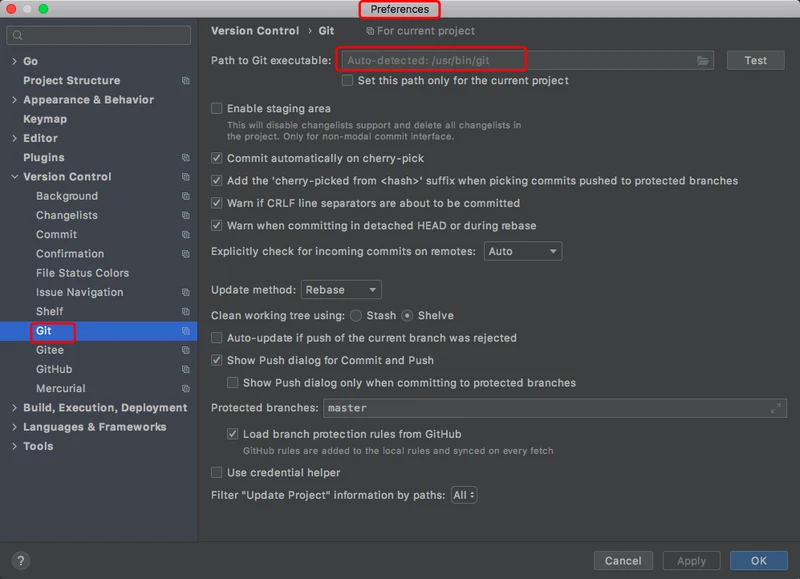
我的这个GoLand是2020.3月版本,打开preference -> Version Control -> Git -> Path to Git executable
右侧有一个Test,点击之后会下面出来一行Git version 证明在本地是存在,且能识别。

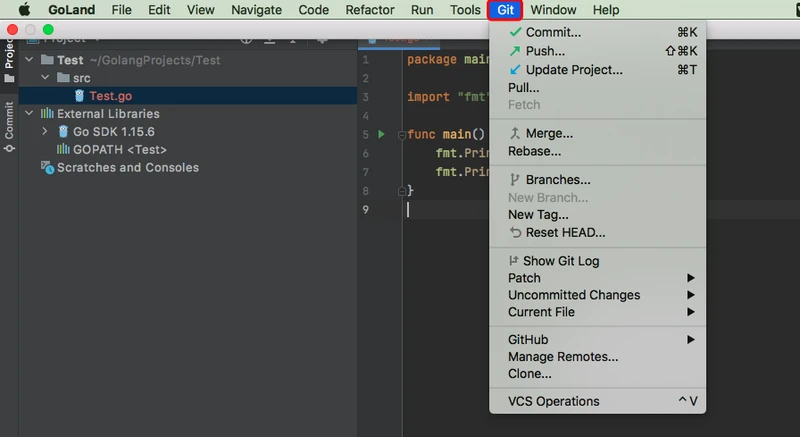
上图可能大家没找着,Git在哪?因为这个任务栏,本来这个位置叫“VCS”,我点击了一个叫“Enable **** ”,选择Git之后,就会变成当前这个状态。
4、具体操作
参考B站教程:代码仓库: git ,国外:github.com , 国内:码云: gitee.com
第 1 步:上Github网站,登录自己的账号,同时添加自己一个新的仓库。
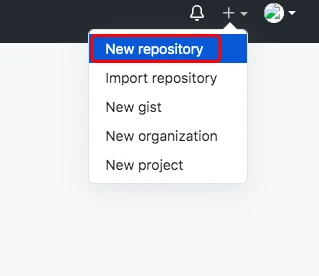
填写相关的仓库的名称,同时写一下描述即可。
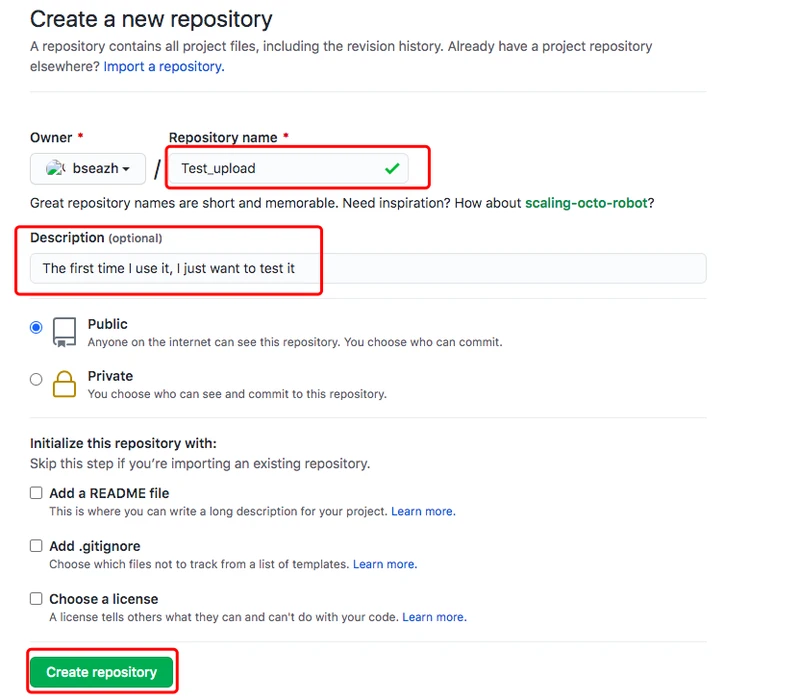
接下来就会看到如下画面:
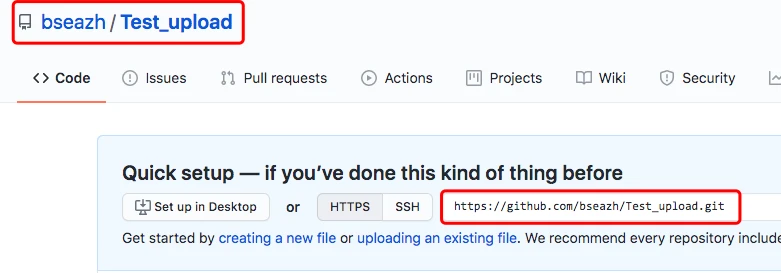
第 2 步:连接远程仓库
参考博客:git修改远程仓库关联
1、进入git_test根目录
2、git remote 查看所有远程仓库, git remote xxx 查看指定远程仓库地址
3、git remote rm origin
4、git remote add origin https://github.com/bseazh/Test_upload.git

由于之前我没有远程仓库,所以我直接跳到第四步进行操作,效果如上图所示。
第 3 步:提交到本地
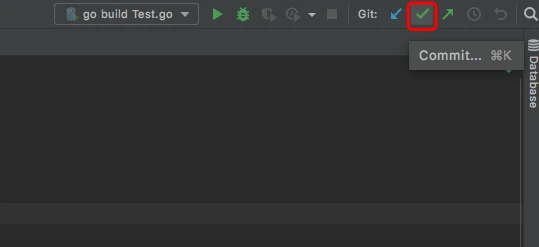
git ignore 指的是,忽略一些文件的上传,通常就是.idea
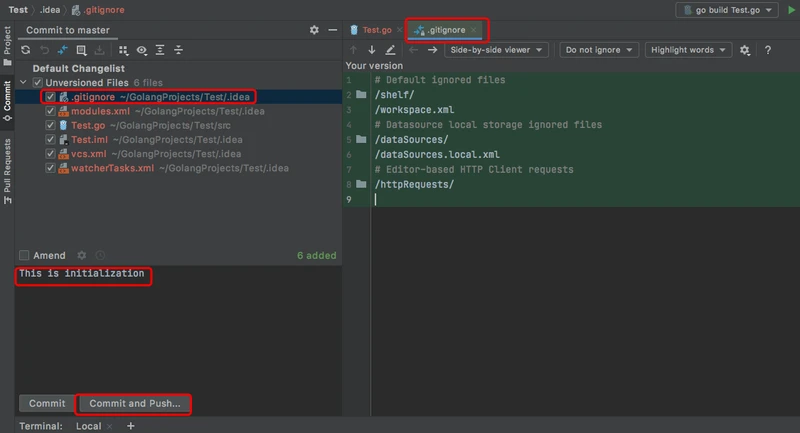
直接push即可
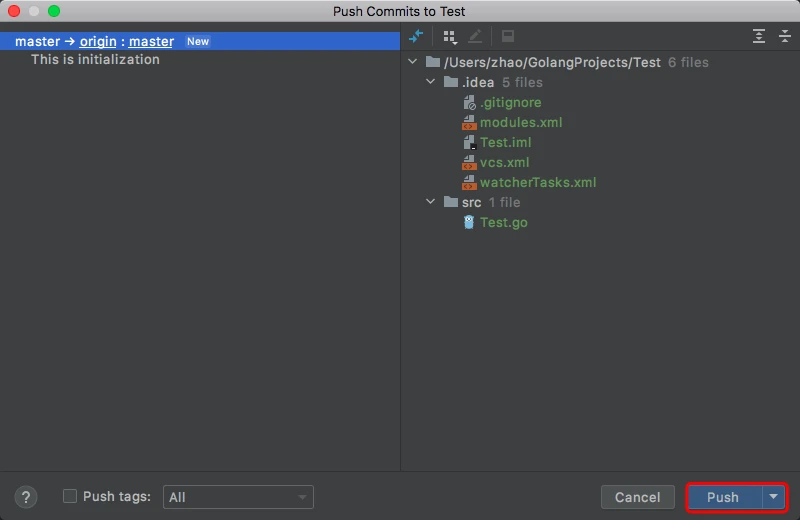
遇到相关问题及解决办法:
连接不了https://account.jetbrains.com/ 网站或者idea通过帐号激活失败

有两个选项,一个是使用Token。
前往:https://github.com/settings/tokens
进行设置;
点击右边的generate,然后默认的选项,点击确认后显示如下图。
github网站就会生成的检验码是唯一识别的,然后复制粘贴到GoLand即可。

另外一个选项 :log in via github,如下图:
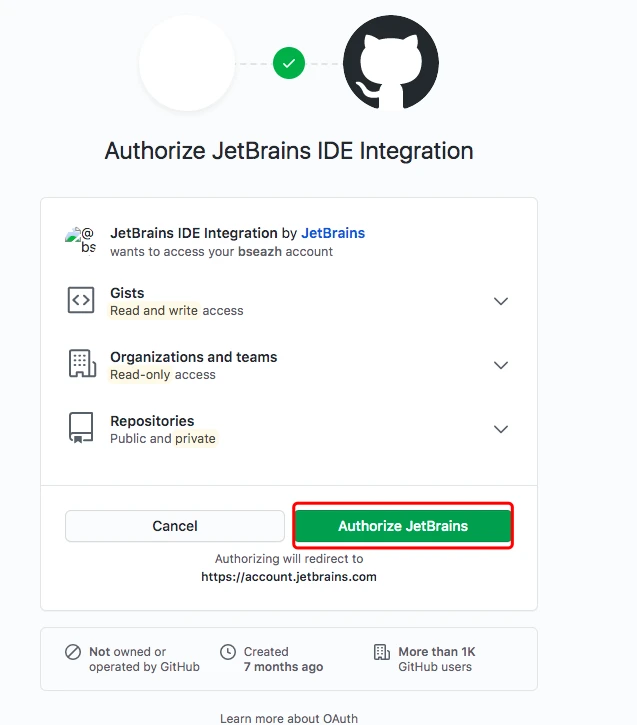
最后重新提交即可

